Macrium Reflect Error 9 – Fehlerbehebung
Veröffentlicht: 2025-10-29Macrium Reflect ist eine der zuverlässigsten und beliebtesten Lösungen zum Klonen und Sichern von Festplatten, die sowohl Verbrauchern als auch IT-Experten zur Verfügung steht. Es ist für seine Effizienz und die optimierte Benutzeroberfläche bekannt und vereinfacht komplexe Sicherungsaufgaben, sodass Benutzer beruhigt sein können. Allerdings können wie bei jeder Software gelegentlich Probleme auftreten. Ein solches Problem, das viele verwirrt hat, ist Macrium Reflect Error 9 , ein Problem, das typischerweise mit Dateilesefehlern während der Image-Erstellung oder Wiederherstellungsvorgängen verbunden ist. Das Verstehen und Beheben dieses Fehlers ist der Schlüssel zur Aufrechterhaltung der Backup-Integrität.
Was ist Macrium Reflect Error 9?
Fehler 9: Erscheint normalerweise als „Lesen fehlgeschlagen – 9 – Das Medium ist schreibgeschützt“ oder eine ähnliche Meldung, die auf einen Lesefehler hinweist. Dies signalisiert normalerweise, dass Macrium Reflect die Daten weder von der Quellfestplatte noch von einem am Backup-Prozess beteiligten Medium lesen kann. Dies kann auf hardwarespezifische Probleme, beschädigte Daten oder Probleme mit dem physischen Laufwerk selbst zurückzuführen sein.
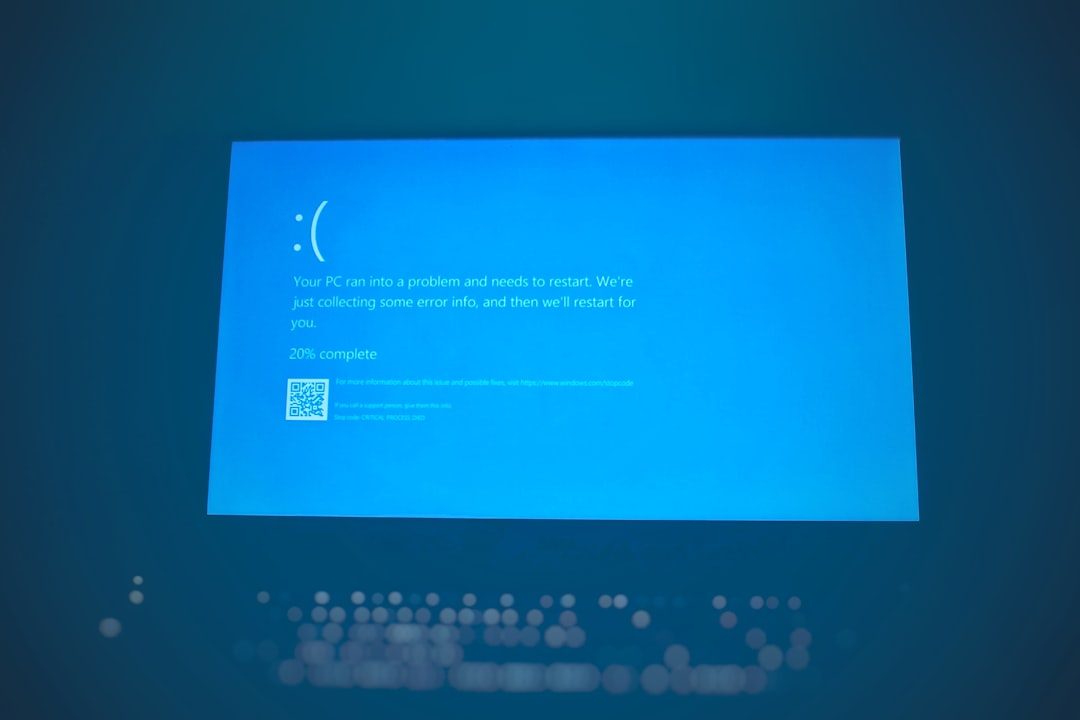
Die zugrunde liegenden Ursachen können von geringfügigen vorübergehenden Störungen bis hin zu größeren Fehlfunktionen des Speichergeräts reichen. Daher ist eine gründliche Diagnose erforderlich, um das Problem effektiv zu lösen.
Häufige Ursachen für Fehler 9 in Macrium Reflect
Der erste Schritt besteht darin, die Ursache des Problems zu ermitteln. Nachfolgend sind einige der häufigsten Auslöser für Fehler 9 aufgeführt:
- Fehlerhafte Sektoren auf der Quell- oder Zielfestplatte.
- Beschädigtes Dateisystem oder beschädigte Datenpartitionen.
- Hardwareprobleme wie fehlerhafte Laufwerke oder problematische Kabel.
- Störungen durch Software oder Dienstprogramme von Drittanbietern , die den Zugriff auf das Laufwerk sperren.
- Medien, die als schreibgeschützt oder physisch schreibgeschützt gekennzeichnet sind (insbesondere bei Wechselmedien).
Schritt-für-Schritt-Anleitung zur Fehlerbehebung
1. Überprüfen Sie die Lese-/Schreibberechtigungen
Beginnen Sie mit dem einfachsten Schritt: Stellen Sie sicher, dass das Medium oder Laufwerk nicht auf „schreibgeschützt“ eingestellt oder durch Dateiberechtigungen eingeschränkt ist.
- Klicken Sie mit der rechten Maustaste auf den Datenträger > Eigenschaften > Registerkarte „Sicherheit“: Überprüfen Sie, ob Ihr Benutzerkonto über die entsprechenden Lese- und Schreibberechtigungen verfügt.
- Stellen Sie bei externen Laufwerken oder USB-Sticks sicher, dass das Gerät nicht über einen Schalter physisch schreibgeschützt ist.
2. Führen Sie CHKDSK aus, um beschädigte Sektoren zu identifizieren
Macrium Reflect gibt häufig einen Fehler 9 aus, wenn fehlerhafte Sektoren festgestellt werden. Verwenden Sie das Windows-Dienstprogramm CHKDSK, um den Festplattenzustand zu untersuchen.
chkdsk /f /r X:
Ersetzen Sie X: durch den Laufwerksbuchstaben. Dieser Befehl versucht, logische Dateisystemfehler zu beheben und fehlerhafte Sektoren zu erkennen/wiederherstellen.
3. Ersetzen Sie fehlerhafte Kabel oder Anschlüsse
Kabel, insbesondere USB- und SATA-Kabel, können mit der Zeit verschleißen oder sich lösen. Eine schlechte Verbindung kann Lesevorgänge unterbrechen, was zu Fehler 9 führt.
- Testen Sie den Betrieb mit einem anderen Kabel.
- Vermeiden Sie die Verwendung von USB-Hubs; Direkt an ein Motherboard oder einen hinteren Anschluss anschließen.
- Wechseln Sie die Ports und wiederholen Sie die Image- oder Sicherungsaufgabe, um festzustellen, ob das Problem weiterhin besteht.
4. Untersuchen Sie den Festplattenzustand über den SMART-Status
Verwenden Sie kostenlose Tools wie CrystalDiskInfo oder HWMonitor, um die SMART-Daten (Self-Monitoring, Analysis and Reporting Technology) Ihres Laufwerks zu überprüfen.
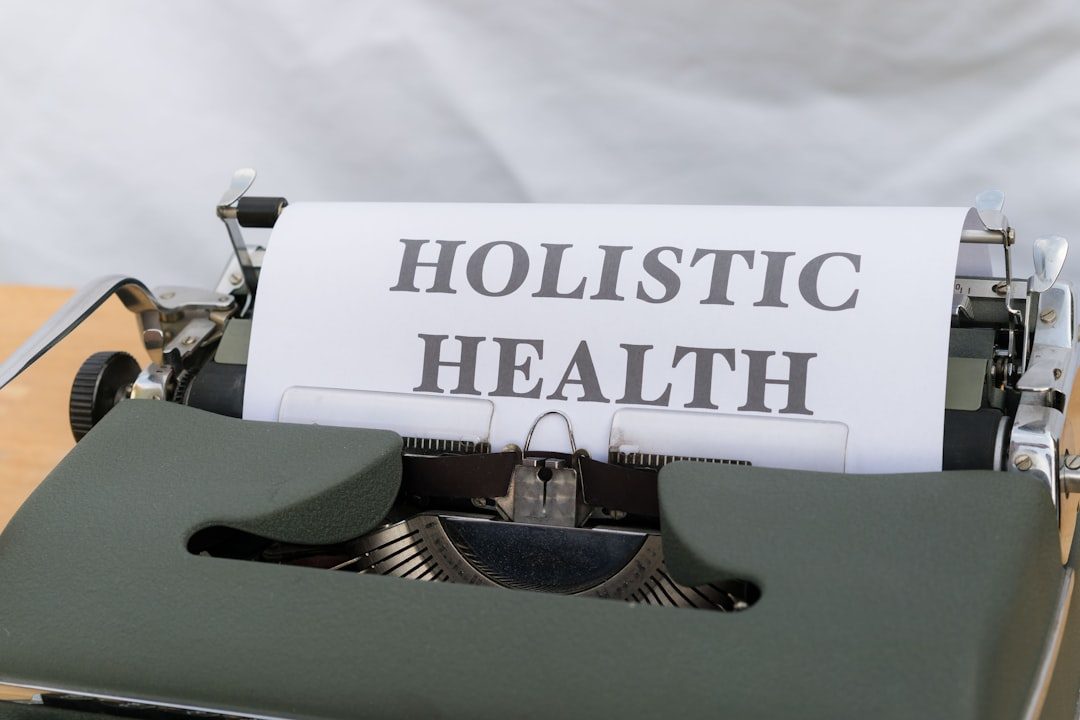
Achten Sie auf Warnungen wie „Anzahl neu zugewiesener Sektoren“ oder „Anzahl ausstehender Sektoren“, die auf ein fehlerhaftes Laufwerk hinweisen. Wenn SMART-Warnungen vorliegen, sollten Sie erwägen, Ihre Daten sofort zu migrieren und die Festplatte auszutauschen.
5. Starten Sie das Rettungsmedium (wenn die Sicherung im Betriebssystem fehlschlägt)
Manchmal kann der Betriebszustand Ihres Systems den Laufwerkszugriff beeinträchtigen. Das Erstellen und Starten der Rettungsumgebung von Macrium Reflect kann dabei helfen, Konflikte auf Systemebene zu isolieren:

- Öffnen Sie Macrium Reflect > Andere Aufgaben > Rettungsmedium erstellen.
- Booten Sie vom Rettungs-USB und versuchen Sie den gleichen Vorgang (Sichern oder Wiederherstellen).
Wenn der Vorgang in der Rettungsumgebung erfolgreich ist, können Sie bestätigen, dass Software von Drittanbietern oder Windows selbst den normalen Betrieb von Reflect stört.
6. Deaktivieren Sie Antiviren- oder Hintergrundanwendungen von Drittanbietern
Sicherheitstools schränken manchmal den Zugriff von Anwendungen auf bestimmte Datenträger oder Dateien ein, um unbefugte Vorgänge zu verhindern. Dies ist zwar nützlich, kann aber auch legitime Prozesse blockieren.
- Deaktivieren Sie vorübergehend den Virenschutz oder die Endpunktsicherheit.
- Schließen Sie unnötige Hintergrundanwendungen, insbesondere solche im Zusammenhang mit der Festplattenüberwachung oder Cloud-Synchronisierung, wie OneDrive oder Dropbox.
7. Aktualisieren Sie Macrium Reflect und Gerätetreiber
Ältere Versionen von Macrium Reflect haben möglicherweise Probleme mit neuerer Hardware oder enthalten Fehler, die inzwischen behoben wurden:
- Suchen Sie unter Hilfe > Nach Updates suchen nach Macrium-Updates.
- Stellen Sie über den Geräte-Manager oder die Website Ihres Motherboard-Herstellers sicher, dass alle Gerätetreiber (insbesondere für AHCI- oder RAID-Festplattencontroller) auf dem neuesten Stand sind.
Fehler 9 künftig verhindern
Vorbeugen ist immer besser als heilen. Durch proaktive Maßnahmen können Sie diesen Fehler bei zukünftigen Sicherungsaufgaben vermeiden:
- Führen Sie regelmäßige Festplattenprüfungen durch und behalten Sie den Zustand des Laufwerks im Auge.
- Benutzen Sie hochwertige Aufbewahrungsgeräte und vermeiden Sie, diese bis zum Rand zu füllen.
- Planen Sie inkrementelle Backups, anstatt sich ausschließlich auf große Backups des gesamten Systems zu verlassen.
- Behalten Sie aus Redundanzgründen zwei Backup-Speicherorte bei (z. B. externe Festplatte und Cloud-Speicher).
Wenn dieselbe Festplatte wiederholt Fehler 9 auslöst, ist das ein starkes Signal dafür, dass die Festplatte kurz vor dem Ausfall steht. Erwägen Sie den Austausch der Festplatte, um Datenverlust zu verhindern.
Wann Sie den Support kontaktieren sollten
Wenn das Problem durch die oben genannten Schritte nicht behoben wird, ist es ratsam, sich für erweiterte Hilfe an den Macrium-Support zu wenden:
- Fügen Sie Protokolldateien ein, die sich unter C:\ProgramData\Macrium\Reflect\ befinden.
- Notieren Sie sich den Fehlerbildschirm so genau wie möglich
- Erwähnen Sie die Schritte zur Fehlerbehebung, die Sie bereits versucht haben.
Der Support stellt möglicherweise spezielle Diagnosetools bereit oder führt Sie durch erweiterte Fehlerbehebungsmaßnahmen, die für Ihre Systemkonfiguration geeignet sind.
Häufig gestellte Fragen (FAQ)
- F: Kann eine fehlerhafte SSD den Macrium Reflect Error 9 verursachen?
A: Ja, SSDs können im Laufe der Zeit fehlerhafte Sektoren oder Logikfehler entwickeln, genau wie HDDs. Verwenden Sie CHKDSK oder Herstellertools (wie Samsung Magician), um den SSD-Zustand zu bewerten. - F: Hängt Fehler 9 immer mit Hardwareproblemen zusammen?
A: Nicht immer. Die Ursache können vorübergehende Softwarekonflikte, Berechtigungen oder sogar veraltete Treiber sein. - F: Sollte ich ein Laufwerk weiter verwenden, bei dem bereits einmal Fehler 9 ausgelöst wurde?
A: Gehen Sie vorsichtig vor. Erwägen Sie nach der Durchführung der Diagnose (SMART, CHKDSK) den Austausch des Laufwerks, wenn die Probleme weiterhin bestehen oder die Datensicherheit ein Problem darstellt. - F: Behebt eine Neuinstallation von Macrium Reflect Fehler 9?
A: Nur wenn das Problem durch eine beschädigte Installation verursacht wird. Wenn der Fehler auf Festplattenprobleme zurückzuführen ist, hilft eine Neuinstallation der Software nicht. - F: Wie kann ich für den Support auf die Boot-Protokolle oder Protokolldateien von Macrium zugreifen?
A: Gehen Sie zu C:\ProgramData\Macrium\Reflect\ und öffnen Sie die entsprechende XML- oder Protokolldatei. Diese sind beim Einreichen einer Supportanfrage von entscheidender Bedeutung.
Um Macrium Reflect Error 9 zu verstehen und zu beheben, sind nicht immer Expertenkenntnisse erforderlich. Mit einem methodischen Ansatz und den richtigen Tools können die meisten Benutzer das Problem isolieren und die Backup-Funktionalität wiederherstellen. Auf diese Weise schützen Benutzer ihre Datenintegrität und stellen im Bedarfsfall zuverlässige Systemwiederherstellungsoptionen sicher.
